一 : 定时自动开关机软件设置 苹果iphone4/5手机功能
不论是土豪金还是小4,坐在屏幕前的你肯定遇到了这样的困扰:有时晚上拿手机欣赏音乐,陶醉着…陶醉着…突然就睡着了,结果手机掉落在枕旁独自唱了一晚,耗机费电不说我们还要遭受辐射;有时半夜三点从美梦中被诈骗电话炒醒,然后气恼得再也合不上眼了;有时没自制力地玩着微信、刷着微博就到深夜了,结果第二天无精打采了一整天;有时希望醒来后能便捷地欣赏自己喜欢的歌曲,而不是一天又一天重复地接受那“烦人”的闹铃;还有时……




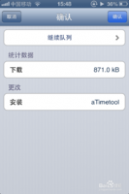


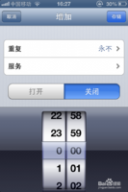

二 : 怎样取消电脑自动开机如果对电脑设置了定时开机,若要取消定时开机怎
怎样取消电脑自动开机
如果对设置了定时开机,若要取消定时开机怎么办?
1.自动定时开机
此功能需要在BIOS中设定,并且你的主板的高级电源管理设置必须支持这个功能,不过现在大多数的主板全支持,放心使用吧.
步骤一:
启动系统按DEL,进入BIOS,然后选中 "POWER MANAGEMENT FEATURES"
(电源管理设置),回车进入.在电源窗口中找到"RESTORE ON AC/POWER
LOSS"项,按回车,然后通过方向键设置其值为"POWER ON".
步骤二:
选中"RESUME ON RTC ALARM"并按回车,接着通过方向键设置其值为"ENABLE"
步骤三:
选中"RTC ALARM DATE"按回车,然后将其值设定为"EVERYDAY",表示每天都进行一样的操作,按照同样的方法,分别将"RTC ALARM HOURS""RTC ALARM MINUTE""RTM ALARM SECOND"设置为"07""15""00",这表示开机时间为早上的"7:15:00",全部设置好后,按F10,保存并重新启动.
(由于不同的主板的BIOS不一样,有些主板的设置可能与上面的有一点点不同,但只要记住在电源管理中找到"WAKE UP"字样的就行了,因为这是设置定时开机的选项)
2自动登陆系统
电脑开机了,但是我们有些人设置了开机密码,不能自动登陆,怎么办?
我们可以通过修改注册表来实现自动登陆.
步骤一:
在运行中输入"REGEDIT",打开HKEY_LOCAL_MACHINE\SOFTWARE\MICROSOFT\WINDOWSNT\CURRENTVERSION\WINLOGON.
步骤二:
在右方的窗口中找到"DEFAULTUSERNAME"子键,将数值数据改为用户登陆帐户名,如果不存在该键值,就可以在右边的窗口中右键新建字符串,接着将"新值#1"重命名为"DefaultUserName"后进行修改.
步骤三:
在右侧窗口中找到DefaultPassword,如果不存在,可以新建,然后将其键值设定为你的密码
步骤四:
按照以上的方法,我们在右边的窗口中新建一个名为"AutoAdminLogon"的键值,将其值设为1,然后退出重新启动就可以实现自动登陆
您可能在BIOS里设置里唤醒功能了
让电脑在某一天的某个时候自动开机?这看起来似乎不可能,其实非常简单。在BIOS设置主界面中选择“Power Management Setup”,进入电源管理窗口。默认情况下,“Resume By Alarm(定时开机)”选项是关闭的,将光标移到该项,用“Pagedown”键将“Disabled”改为“Enabled”,此时“Resume By Alarm”选项下原本是灰色的日期和时间设置会变亮。将光标先后移到“Date Alarm(开机日期)”和“Time Alarm(开机时间)”上,用“Pageup”、“Pagedown”设定好。OK,到了你设定的时刻,电脑就会自动启动。当然,不同的主版功能有差异。有的每设置一次,只能使用一次,而有的可以设置一个周期,如“每天的几点几分开机”。
如果您改了主板,让他定时开机了,只需要再进入bios设置中改回来即可
三 : 设置自动登录后马上锁定
一般服务器的好多程序需要登录后才可以运行,所以我们的服务器一般先要登录后,然后迅速锁定,即可
第一步:设置服务器的自动登录一般可以
在运行中输入 control userpasswords2应用用输入用户名和密码即可实现自动登录
第二步:新建一个bat文件,然后拖到启动中
[复制此代码]代码如下:
@echo off
start rundll32.exe user32.dll,LockWorkStation
exit
保存为 bat 设置为开机运行就OK 了...
内容来自: 脚本之家 www.jb51.net
把U盘制作成开机钥匙
为控制电脑的使用权,设置密码太明显,也起不到作用。那么除了密码,还有什么能保证让别人不乱动我们的电脑呢?呵呵,做个开机U盘吧,就像现在市面上很流行的密匙盘一样,只有插入U盘,才能正常进入系统,本文就教大家如何制作这样一个开机U盘并在开机后你临时离开时不必关机还能让你控制它。我们无需借助任何软件,通过Windows系统的一些内置功能,就可以达到开机U盘的效果。
近来也看到过几篇介绍将U盘制成开机钥匙的文章,有的感到有点繁琐,有的好像功能过于简单,于是试验制作一个,即使你不懂电脑,简单几步也能制成的U盘开机钥匙,略加变化,可以防止你临时离开他人用你的电脑。可以起到对有孩子的家庭控制孩子上机、单位电脑比较乱的地方控制他人使用你的电脑的作用。好了闲话少说,跟我来吧!
一、制作开机钥匙
使用方法:开机时必须插上你用作开机钥匙的U盘,开机后U盘可以拿下,与没这个程序一样使用计算机。
制作方法:1、首先在D:\盘的根目录下(D盘一般不会轻易的格盘或恢复,丢失文件的情况少),新建一个文本文档,输入或复制以下内容:
@echo off
if not exist g:\QQ.bat shutdown -s -t 0
然后点击文件-另存为,出现另存为对话框,将保存类型改为所有文件(点后面的三角选中所有文件),并将这个文本文档的名字修改为QQ.bat(你也可以用其他的名字,但后缀名必须是.bat,点是英文下输入的;用QQ.bat是起隐蔽作用的,下面你就会感受到),保存后在D盘下就有了一个QQ.bat的批处理文件。原文本文件文件没有用了,删掉即可。
解释一下上面的语句:if notexist,是判断语句,指系统找不到U盘上的文件,如何做;“g”是你的U盘盘符,需要根据你的实际情况设置。“g:\QQ.bat”指的是你U盘根目录下的QQ.bat 文件,这个文件可以是任意文件,并且不需要有内容,因为我们只需让电脑知道U盘中有这么一个文件即可。为了留下一个QQ.bat的备份,建议还是用QQ.bat;至于“shutdown”则是调用了WindowsXP系统中的shutdown.exe程序,用于指定系统在找不到开机U盘的情况下的操作,这里的命令含义是“关机”。
如果你使用的是Windows 2000系统,需要从WindowsXP系统的C:\windows\system32\文件夹中拷贝一份shutdown.exe,放到自己电脑中的C:\winnt\system32\文件夹中,这样批处理文件才会生效。
2、设置D:\QQ.bat文件属性。选择窗口中“工具”菜单→“文件夹选项”,选择“查看”,选中其中的“显示所有文件和文件夹”选项,点击“确定”。
右击QQ.bat,点击属性,将属性改为只读、隐藏和存档即可,目的只读,他人不能随意改动,隐藏,是为在正常情况下,以保证文件安全。
3、将改动好属性的QQ.bat文件复制到你的g盘,呵呵,就是你的U盘,本例是g盘,你的可能是h、l、L等,插上U盘一看就知!4、再在D:\QQ.bat文件上击右键---发送到桌面快捷方式,在桌面上建立一个QQ.bat的快捷方式,在这个快捷方式上击右键---属性,将对话框中的运行方式改为“最小化”(为的是运行是没有任何显示),修改好后,将这个QQ.bat的快建方式,移动到C:\Documentsand Settings\Administrator\「开始」菜单\程序\启动 下。
5、打开我的电脑的窗口,在“工具”菜单--“文件夹选项--“查看”选项卡中,点击还原为默认值。这样在d盘和你的u盘上都将看不到QQ.bat文件。
检查一下开始菜单--程序--启动中,是不是多了一项QQ.bat,最好呢,在检查一下U盘上有没有QQ.bat这个文件。好了,你可以试试了,假如你保证以上几步没错的话,成功的概率为100%。
二、出错了怎么办?U盘丢了、坏了怎么办?(实际这个题目不应该是二,怕你担心,放在这里)
以上文件内容和操作虽然简单,却极易出错,错了,开机--关机,周而复始,你就再也进不了系统了。呵呵。别急,好办。
开机进入安全模式,在开始菜单--程序--启动中,将QQ.bat的快捷方式删除或拉出启动项即可。
三、制作有提示的开机钥匙
将制作开机钥匙中的文件变换一下即可。如将原文
@echo off
if not exist g:\QQ.bat shutdown -s -t 0
改为:
if not exist g:\QQ.batshutdown -s -t 10 -c "您无权使用该计算机"
则系统开机时将出现一提示框,提示:"您无权使用该计算机",并到计时10秒后关机。
你可以根据你的需要改动提示内容和倒计时时间。注意,输入法状态是英文,并注意空格,否则,不起作用。
四、临时离开怎样控制电脑?制作U盘开机及控机钥匙
呵呵,很简单的,设置文件显示选项,找到D:\QQ,bat文件,右击修改属性去掉只读,否则不能改文件内容!保存后在在文件上击右键,用记事本打开后修改内容为:
@echo off
if not exist g:\QQ.bat rundll32.Exe user32.dllLockWorkStation
D:\QQ.bat
点击文件--保存,如确定以后总使用这种方式,则把这个文件复制到U盘备份吧。
使用:开机时可以插上U盘,也可以后面再插上。正常使用时关闭程序运行的dos窗口 (在任务栏上有显示,击右键关闭即可)后,U盘可以拔下。否则,机器锁定。如临时离开,打开开始菜单--程序--启动,点击其中的QQ.bat,在没有U盘的情况下,计算机进入锁定状态。.你可以再输入用户登陆密码而不插上U盘.也只会看见桌面一闪又被锁定!你重新启动.你会发现也只有插上U盘才能正常使用电脑.嘿嘿~~~~(这样你玩电脑时去上厕所又不想被别人搞电脑的时候.就行了!)你回来,插上U盘,即会点击你的用户名,又回到正常使用状态,没有U盘,窗口一闪即又回到锁定状态。
语句中rundll32.Exeuser32.dll LockWorkStation是锁定计算机,也可以换成其他的命令哦 比如"rundll32.Exe powrprof.dllsetsuspendstate"(待机)
以上,建议你用最后一种模式,U盘插入时间灵活,功能也稍强大一些。钥匙可以复制,只需把u盘上的文件复制到另一把U盘上即可,解决两人同时使用问题。
怎么样?一定有用又好用吧?学了
本文标题:电脑设置定时自动开机-定时自动开关机软件设置 苹果iphone4/5手机功能61阅读| 精彩专题| 最新文章| 热门文章| 苏ICP备13036349号-1